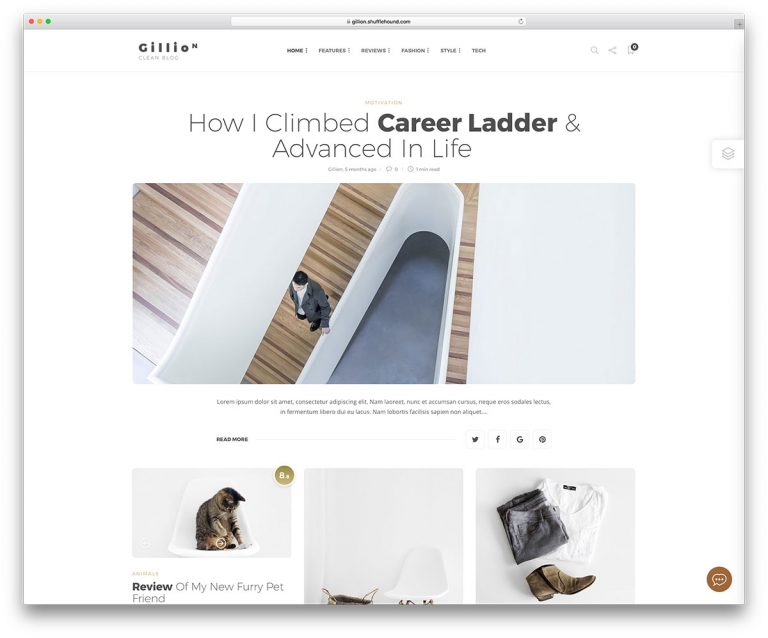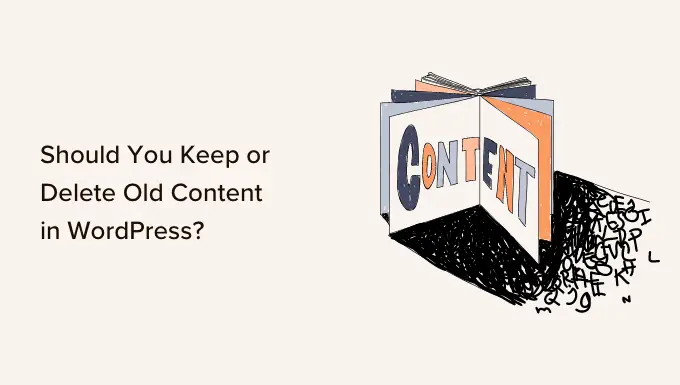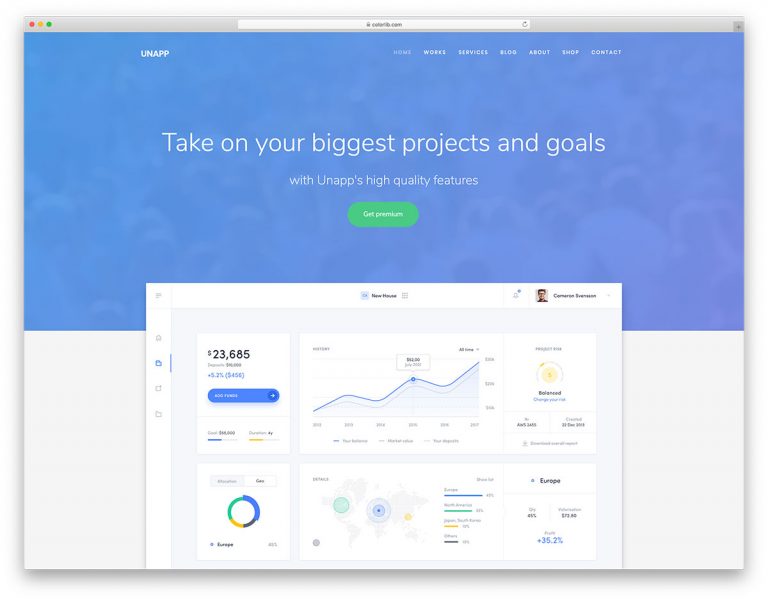Vous avez mis au travail la planification de votre événement. Il est maintenant temps de gagner de l’argent! Qu’il s’agisse d’un concert, d’une fête, d’une conférence d’affaires ou de tout autre type d’événement, la vente de billets est souvent le seul moyen de récupérer vos coûts et potentiellement de réaliser un profit. C’est pourquoi il est important d’apprendre à vendre des billets en ligne avec WordPress.
Heureusement, il existe d’excellents plugins WordPress qui vous permettent de vendre des billets en ligne sans aucune connaissance particulière.
Ci-dessous, nous vous montrerons étape par étape comment vendre des billets en ligne avec WordPress. Vous aurez une excellente plate-forme qui vous est propre, et vous n’aurez pas à céder des commissions ou des données à des intermédiaires tiers comme beaucoup d’autres solutions de billetterie.
La façon la plus simple de vendre des billets en ligne avec WordPress
Comme pour de nombreux tutoriels sur WordPress, la première étape consiste à télécharger un plugin.
Malheureusement, la majorité des plugins réputés pour la vente de billets vous obligent à payer un abonnement ou à reverser une partie de vos bénéfices aux développeurs.
D’après notre expérience, il vaut mieux trouver une solution avec des frais uniques au lieu d’avoir à payer un pourcentage de chaque vente. La raison en est que c’est un coût récurrent et qu’il s’ajoute aux frais de traitement des cartes de crédit que vous devez payer.
Vous pouvez envisager les nombreuses solutions payantes, mais pour ce tutoriel, nous utiliserons un plugin gratuit qui fonctionne parfaitement et qui a quelques mises à niveau si vous avez besoin de plus de fonctionnalités.
Comment vendre des billets en ligne avec WordPress
Pour vendre des billets en ligne avec WordPress, vous pouvez utiliser le Plugin My Tickets, qui gérera tous les détails pour vous. Tu pourras:
- Affichez des informations sur chaque événement.
- Vendre des billets en utilisant différentes passerelles de paiement comme PayPal (disponible gratuitement) ou Stripe (nécessite un module complémentaire payant).
- Offrez plusieurs options de livraison de billets, y compris l’impression à domicile, les billets électroniques et la prise en charge à la billetterie.
La seule chose que nous supposerons pour ce tutoriel est que vous avez déjà un site WordPress de base.
Si vous ne le faites pas, vous pouvez suivre notre tutoriel de création de site Web pour créer votre site WordPress de base.
Une fois que votre site WordPress est prêt à fonctionner, revenez ici pour savoir comment vendre des billets en ligne avec WordPress.
Étape 1: Téléchargez et installez le plugin My Tickets
Pour commencer, installez et activez le plugin My Tickets, qui est disponible gratuitement sur WordPress.org.
Si vous avez des questions sur l’installation d’un plugin, consultez notre guide sur le sujet ici.
Étape 2: configurer les paramètres de base
Vous devriez maintenant pouvoir voir un onglet dans WordPress appelé Mes billets. Cliquez sur le bouton et allez au général Réglages page.
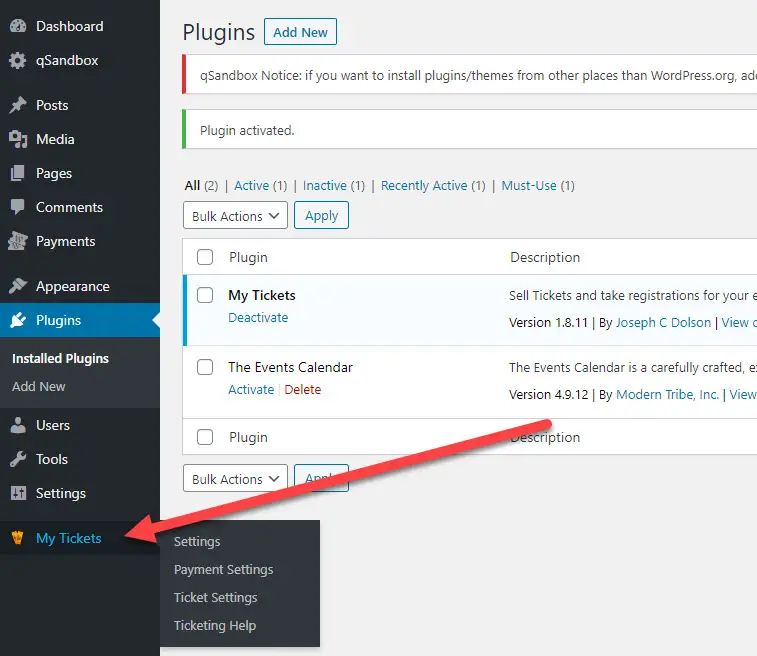
Il s’agit d’une page plutôt intuitive pour indiquer au système les types de billets que vous souhaitez vendre et les e-mails que vous souhaitez envoyer.
Assurez-vous de parcourir tous les paramètres. Certains des domaines les plus importants incluent la Envoyer à et Envoyé de champs e-mail pour les e-mails de confirmation. Vous pouvez également activer l’endroit où vous souhaitez que les ventes de billets apparaissent. Par exemple, vous ne souhaiterez peut-être l’option que sur les pages ou les articles de blog.
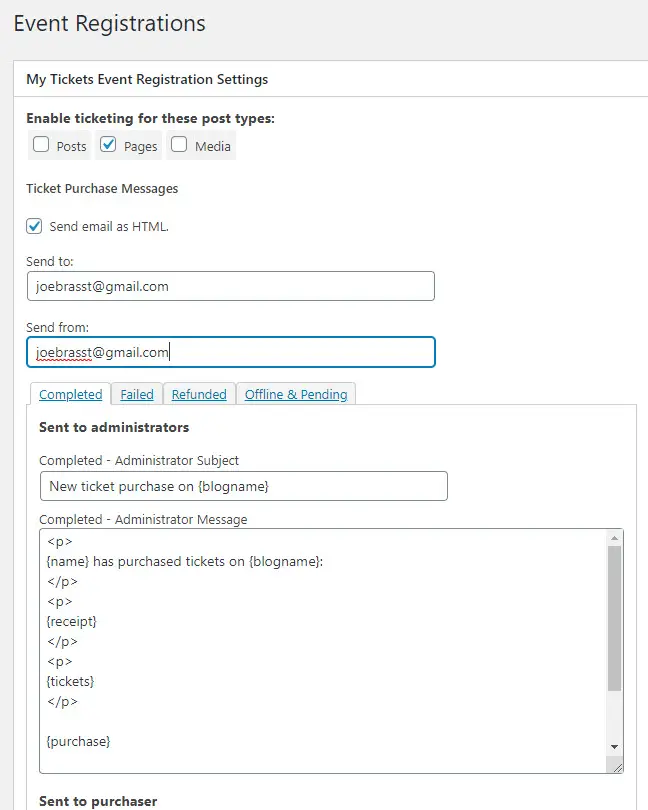
Vous pouvez également modifier les e-mails de confirmation envoyés aux administrateurs et aux participants après l’achat d’un billet.
Étape 3: configurer les paramètres de paiement
Ensuite, allez au Paramètres de paiement.
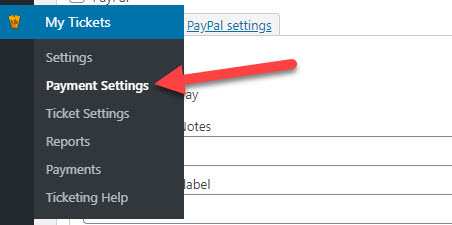
Si vous vendez des billets pour de l’argent, c’est ici que vous pouvez activer les passerelles de paiement et les informations de passerelle de paiement.
La version gratuite du plugin ne permet que PayPal, mais vous avez la possibilité de passer à d’autres passerelles de paiement.
Si vous êtes satisfait de l’utilisation de PayPal, consultez la Pay Pal boîte. Assurez-vous ensuite de tout remplir, de l’ID marchand PayPal à l’e-mail PayPal. Vous pouvez trouver tout cela dans votre compte PayPal. Si quelque chose manque, le traitement ne fonctionnera pas.
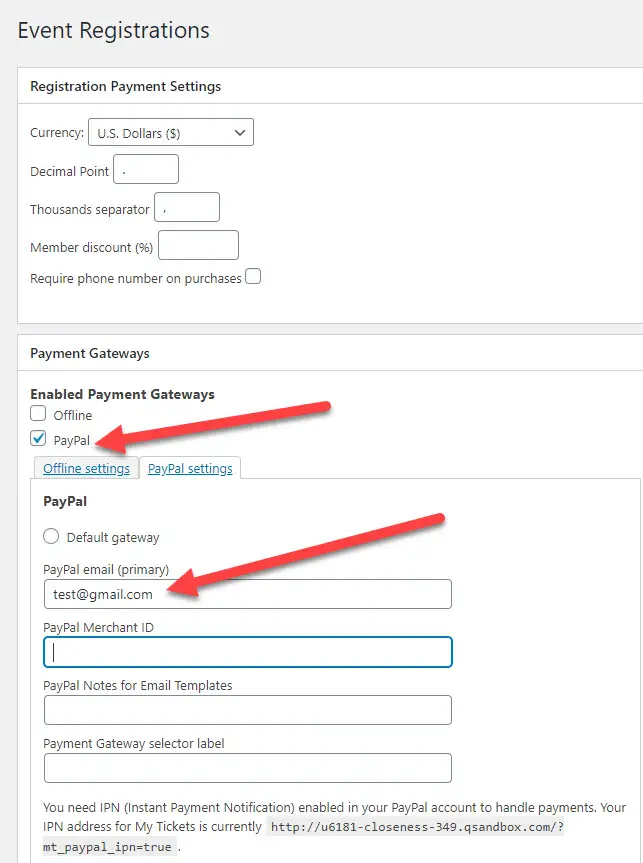
Étape 4: configurer les paramètres du ticket
Après avoir enregistré vos paramètres de paiement, accédez au Paramètres de ticket languette.
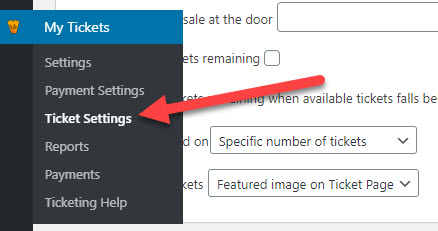
Choisissez les types de billets que vous prévoyez autoriser pour votre événement. Certaines des options incluent:
- Imprimable
- Billets électroniques
- courrier postal
- Ramassage au guichet
Il s’agit également de la zone dans laquelle vous personnaliserez des articles tels que l’image affichée sur les billets, le délai de livraison et les frais d’achat en ligne.
Prenez le temps de vous familiariser avec cela et assurez-vous que tout est correctement configuré avant de promouvoir votre événement.
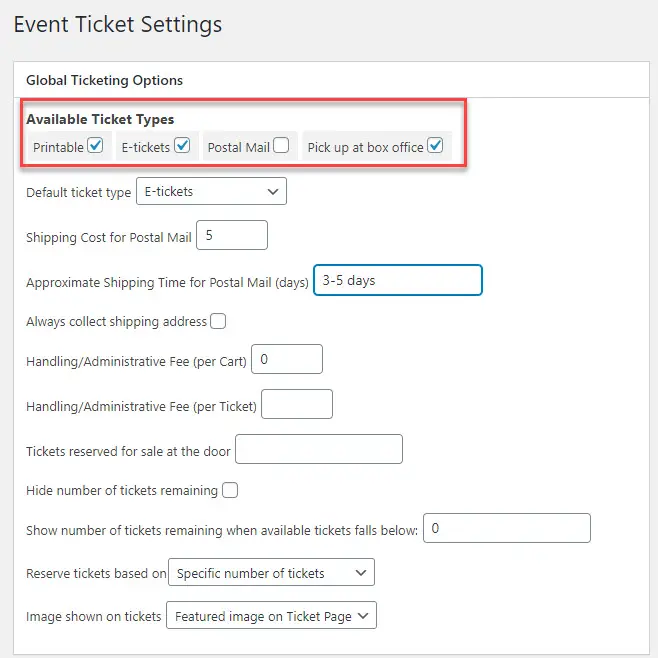
Faites défiler la page pour voir certains paramètres plus importants.
Ici, vous pouvez indiquer quand arrêter les ventes, le nombre total de billets disponibles et le prix par défaut de chaque billet (vous pourrez également les personnaliser par événement).
La partie essentielle du processus consiste à étiqueter les noms des billets et à mettre un prix sur chacun.

Enregistrez vos paramètres lorsque vous avez terminé.
Étape 5: créer des billets pour un événement
Pour créer vos billets réels, vous devez créer un nouveau message ou une nouvelle page (cela dépend de la Activer la billetterie pour ces types de publication réglage de l’étape # 2).
Faites défiler vers le bas de l’éditeur pour trouver le Données d’achat de mes billets boîte.
C’est là que vous activez la vente de billets et configurez les détails de votre événement. Cochez les cases appropriées, puis passez en revue le reste des détails pour vous assurer que tout est correct.
Assurez-vous de définir la bonne date et heure pour l’événement.
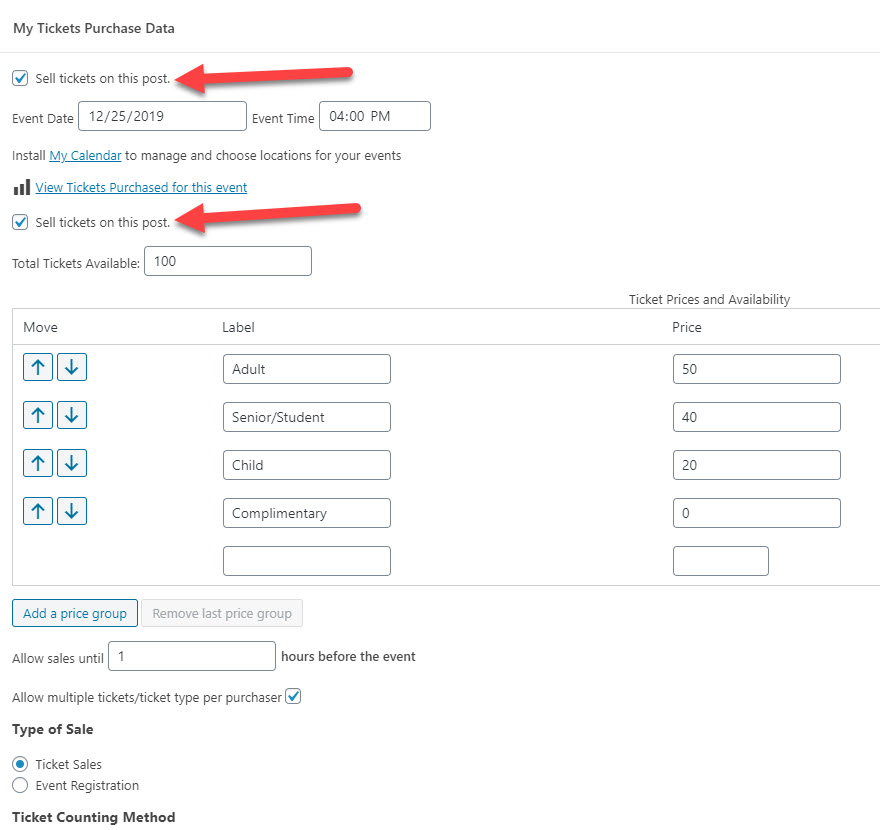
Clique sur le Mise à jour ou Publier bouton pour cette page. Ensuite, votre événement est en direct et les gens peuvent acheter des billets.
Comment la billetterie fonctionne pour vos visiteurs
Pour tester le processus de billetterie, prévisualisez ou affichez la page sur votre frontend.
Vous verrez que la section de billetterie est affichée sous le contenu de la page.
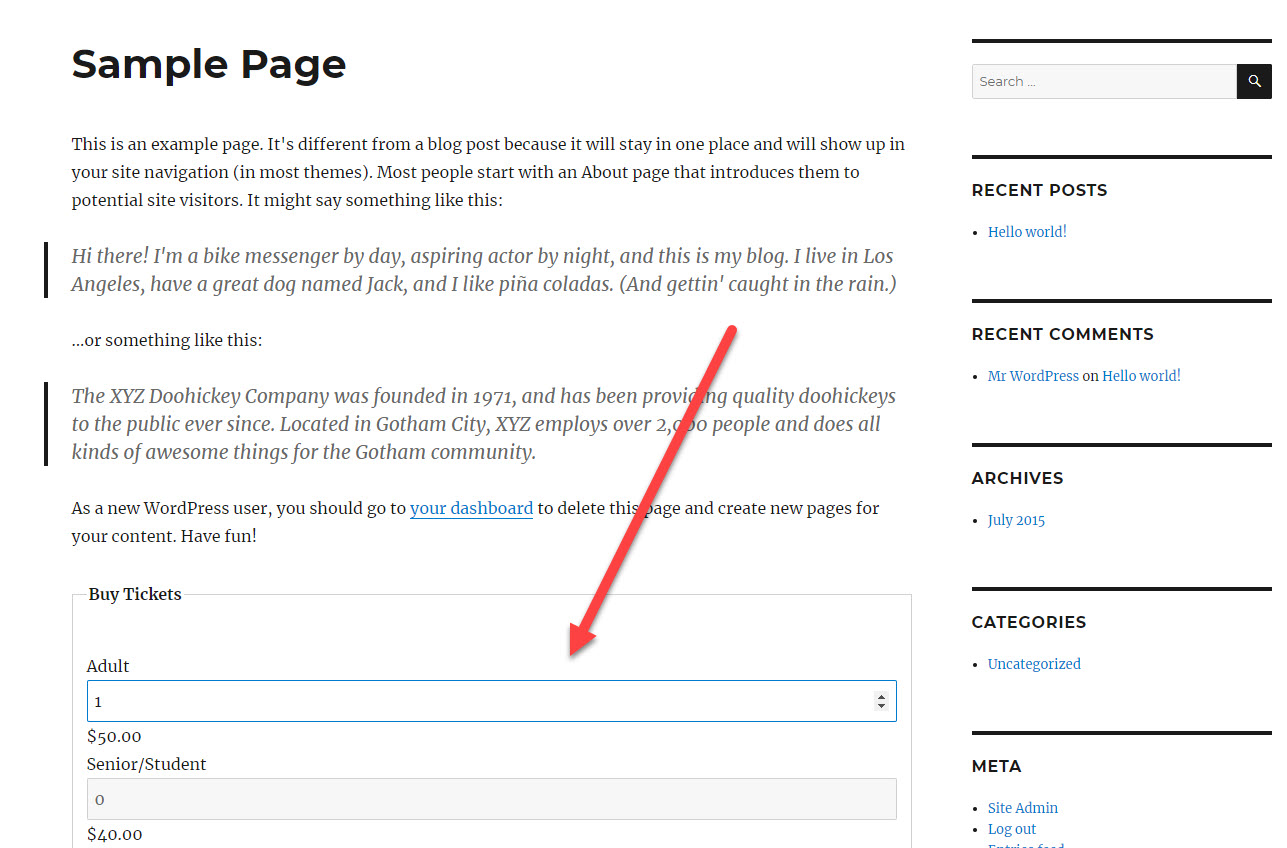
Le client peut choisir les types et les quantités de billets dont il a besoin.
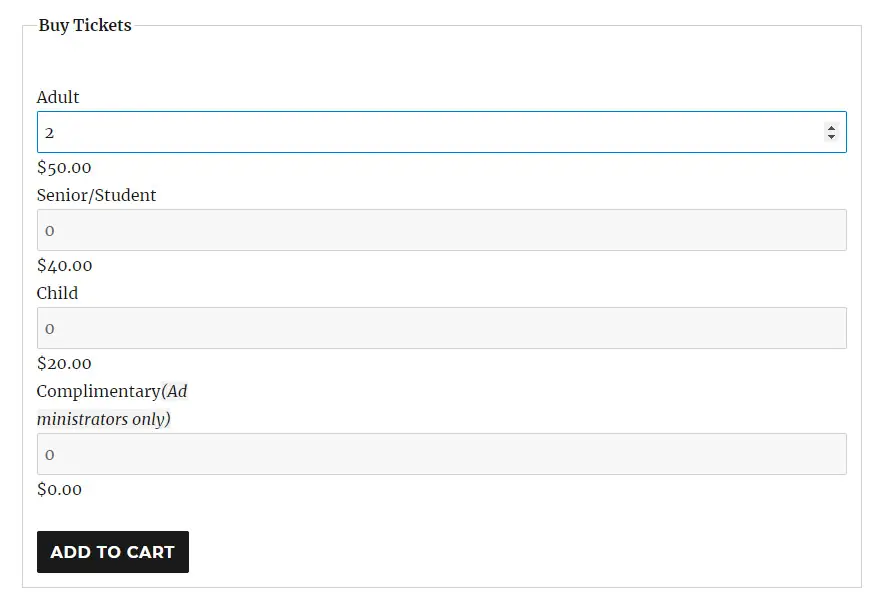
La page suivante est le panier d’achat, avec des champs pour remplir les informations personnelles.
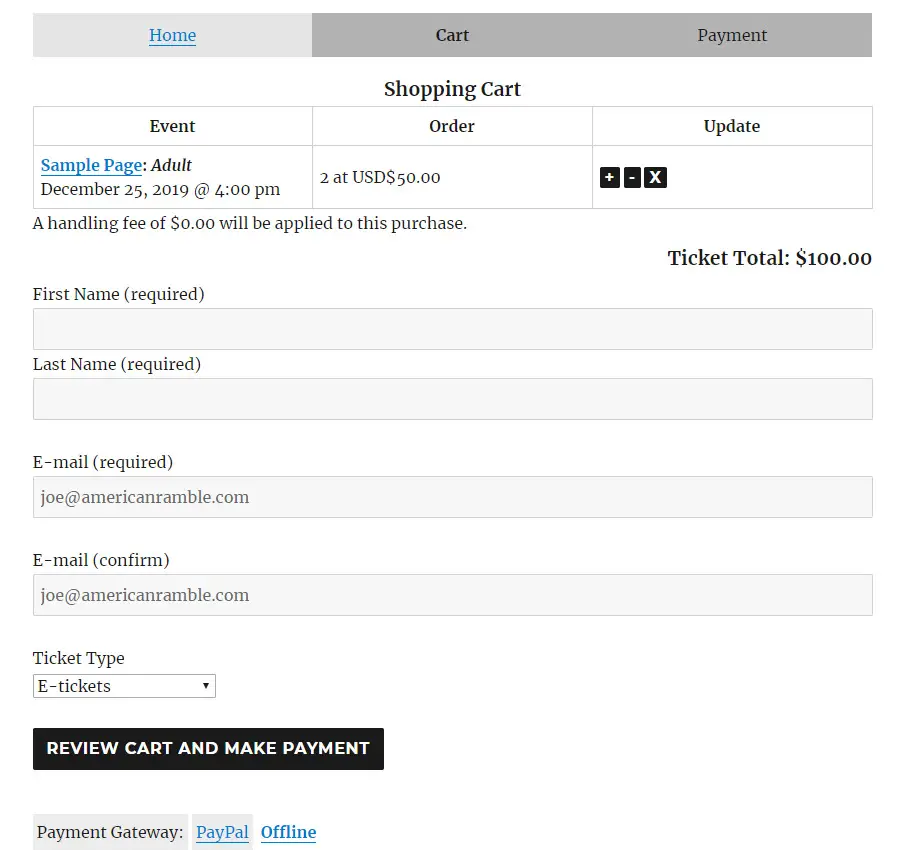
Le client doit sélectionner qu’il souhaite un billet électronique pour voir le bouton PayPal.
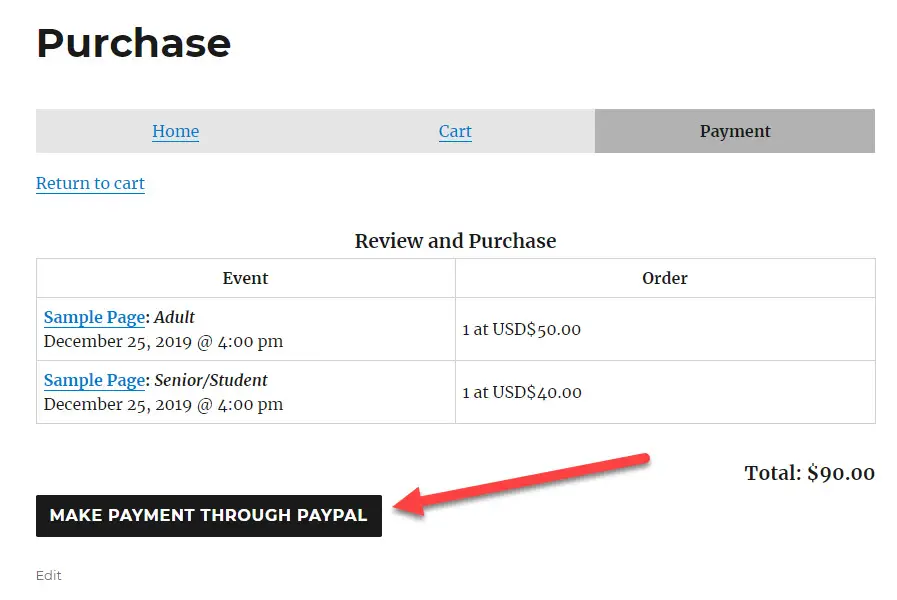
Après l’achat, les clients reçoivent un e-mail avec leur confirmation. Ils peuvent également consulter le billet électronique si tel est leur choix.
Enfin, l’administrateur reçoit des e-mails et des données sur le backend pour voir combien de billets ont été vendus et à qui.
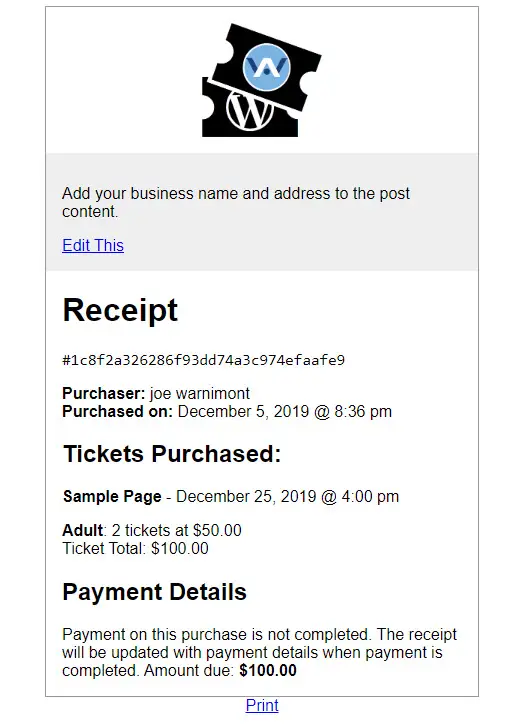
C’est tout sur la façon de vendre des billets en ligne!
En raison de son faible coût et de sa flexibilité, WordPress est une excellente solution pour vendre des billets en ligne.
Enfin, si vous avez des questions sur la façon de vendre des billets en ligne avec WordPress, faites-le nous savoir dans les commentaires ci-dessous.